linux中怎样查看日志
方法/步骤
先必须了解两个最基本的命令:
tail -n 10 testlog 查询日志尾部最后10行的日志;
tail -n +10 testlog 查询10行之后的所有日志;
head -n 10 testlog 查询日志文件中的头10行日志;
head -n -10 testlog 查询日志文件除了最后10行的其他所有日志;
场景1: 按行号查看---过滤出关键字附近的日志
因为通常时候我们用grep拿到的日志很少,我们需要查看附近的日志
我是这样做的,首先: cat -n testlog |grep "地形" 得到关键日志的行号
<3>得到"地形"关键字所在的行号是102行 此时如果我想查看这个关键字前10行和后10行的日志:
cat -n testlog |tail -n +92|head -n 20
tail -n +92表示查询92行之后的日志
head -n 20 则表示在前面的查询结果里再查前20条记录
场景2:那么按日期怎么查呢 通常我们非常需要查找指定时间端的日志
sed -n '/2014-12-17 16:17:20/,/2014-12-17 16:17:36/p' testlog
特别说明:上面的两个日期必须是日志中打印出来的日志,否则无效
关于日期打印,可以先 grep '2014-12-17 16:17:20' testlog 来确定日志中是否有该时间点,以确保第4步可以拿到日志
这个根据时间段查询日志是非常有用的命令
如果我们查找的日志很多,打印在屏幕上不方便查看, 有两个方法:
(1)使用more和less命令, 如: cat -n testlog |grep "地形" |more 这样就分页打印了,通过点击空格键翻页
(2)使用 >xxxtxt 将其保存到文件中,到时可以拉下这个文件分析如:
cat -n testlog |grep "地形" >xxxtxt
这几个日志查看方法应该可以满足日常需求了
1如下图所示,先cd到我们需要监控的日志目录。
2这里我们先使用cat命令查看下日志信息,方便与动态监控进行对比。
3下面先讲解下tail命令实现查看最后一部分日志的方法。tail 文件名,默认显示最后10行。
4接着我们把10行的默认值改成显示20行。tail -n 20 文件名
5通过上面的铺垫,我们来看看如何动态监控日志尾部,那就是使用命令:tail -f 文件名,可以从下图看出查看日志后并没有退出,一直在等待刷新日志尾部信息。
6最后,设置下我们要监控的尾部行数。
扩展资料:
Linux完全兼容POSIX10标准
这使得可以在Linux下通过相应的模拟器运行常见的DOS、Windows的程序。这为用户从Windows转到Linux奠定了基础。许多用户在考虑使用Linux时,就想到以前在Windows下常见的程序是否能正常运行,这一点就消除了他们的疑虑。
Linux支持多种平台
Linux可以运行在多种硬件平台上,如具有x86、680x0、SPARC、Alpha等处理器的平台。此外Linux还是一种嵌入式操作系统,可以运行在掌上电脑、机顶盒或游戏机上。2001年1月份发布的Linux 24版内核已经能够完全支持Intel 64位芯片架构。同时Linux也支持多处理器技术。多个处理器同时工作,使系统性能大大提高。
参考资料来源::Linux
last
-a 把从何处登入系统的主机名称或ip地址,显示在最后一行。
-d 指定记录文件。指定记录文件。将IP地址转换成主机名称。
-f <记录文件>指定记录文件。
-n <显示列数>或-<显示列数>设置列出名单的显示列数。
-R 不显示登入系统的主机名称或IP地址。
-x 显示系统关机,重新开机,以及执行等级的改变等信息
以下看所有的重启、关机记录
last | grep rebootlast | grep shutdown
history
列出所有的历史记录:
[zzs@Linux] # history
只列出最近10条记录:
[zzs@linux] # history 10 (注,history和10中间有空格)
使用命令记录号码执行命令,执行历史清单中的第99条命令
[zzs@linux] #!99 (!和99中间没有空格)
重复执行上一个命令
[zzs@linux] #!!
执行最后一次以rpm开头的命令(! 代表的是字符串,这个String可以随便输,Shell会从最后一条历史命令向前搜索,最先匹配的一条命令将会得到执行。)
[zzs@linux] #!rpm
逐屏列出所有的历史记录:
[zzs@linux]# history | more
立即清空history当前所有历史命令的记录
[zzs@linux] #history -c
cat, tail 和 watch
系统所有的日志都在 /var/log 下面自己看(具体用途可以自己查,附录列出一些常用的日志)
cat /var/log/syslog 等
cat /var/log/log
tail -f
如果日志在更新,如何实时查看 tail -f /var/log/messages
还可以使用 watch -d -n 1 cat /var/log/messages
-d表示高亮不同的地方,-n表示多少秒刷新一次。
该指令,不会直接返回命令行,而是实时打印日志文件中新增加的内容,
这一特性,对于查看日志是非常有效的。如果想终止输出,按 Ctrl+C 即可。
除此之外还有more,less,dmesg|more,这里就不作一一列举了,因为命令太多了,关键看个人喜好和业务需求个人常用的就是以上那些《Linux就该这么学》一起学习linux
linux日志文件说明
/var/log/message 系统启动后的信息和错误日志,是Red Hat Linux中最常用的日志之一
/var/log/secure 与安全相关的日志信息
/var/log/maillog 与邮件相关的日志信息
/var/log/cron 与定时任务相关的日志信息
/var/log/spooler 与UUCP和news设备相关的日志信息
/var/log/bootlog 守护进程启动和停止相关的日志消息
/var/log/wtmp 该日志文件永久记录每个用户登录、注销及系统的启动、停机的事件
概述
本文介绍Windows、Linux服务器查询系统的远程登录日志方法。
根据服务器所使用的操作系统不同,有以下两种查询方法。
Linux操作系统的登录日志查询
通过远程连接登录Linux服务器,使用root用户执行last命令,系统会列出最近的登录记录。
注:last命令各输出列作用及含义。
· 第一列:用户名。
· 第二列:终端位置。pts/0 (伪终端)指 ssh命令或telnet命令远程连接用户,tty指本地连接用户。
· 第三列:登录IP或者内核 。00或无内容,表示用户从本地终端连接。除重启操作,内核版本会显示在状态中。
· 第四列:开始时间。
· 第五列:结束时间(still logged in 状态:用户未退出,down 状态:直到正常关机,crash 状态:直到强制关机)。
· 第六列:持续时间。
Windows操作系统的登录日志查询
1、通过远程连接登录Windows服务器,单击 开始 > 运行(快捷键:win+R),输入eventvwrmsc并单击键盘的 Enter 回车按键,打开 事件查看器。
2、单击 Windows 日志,选中 安全 并右击,单击 查找,打开 查找 框。
3、在 查找内容(N) 处,输入“登录” 进行快速查找登录相关事件。
4、双击查找到的事件,单击 详细信息,查看 IpAddress 字段和 IpPort 字段信息。
注:
· IpAddress 字段记录的是登录过本机的IP地址。
· IpPort 字段记录的是登录过本机的端口

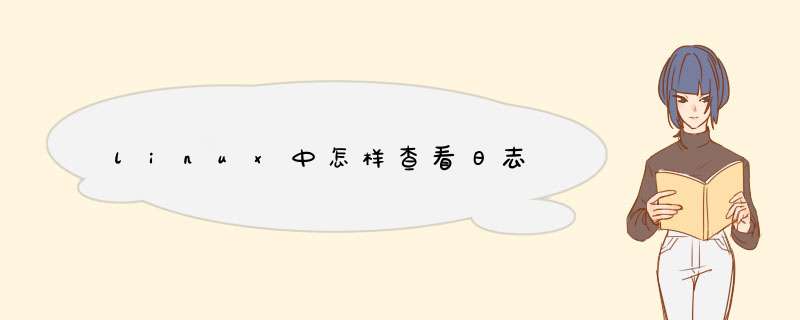





0条评论